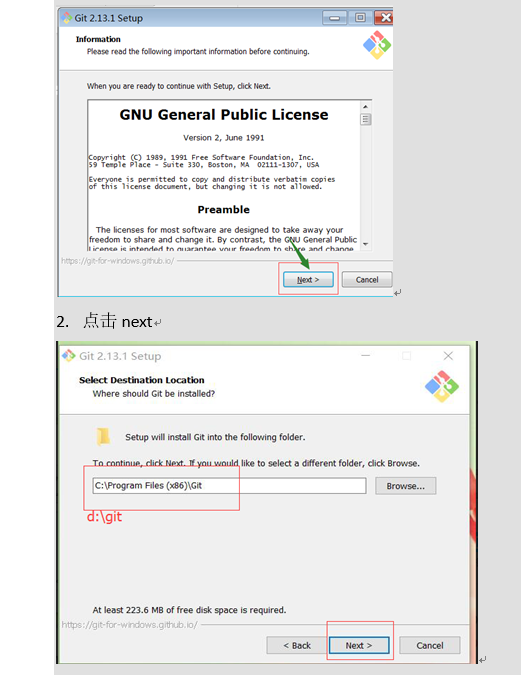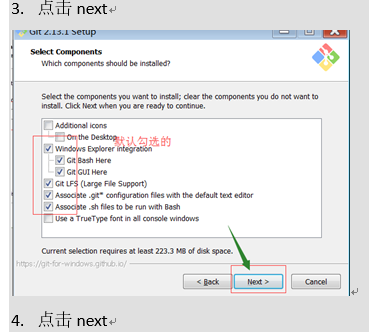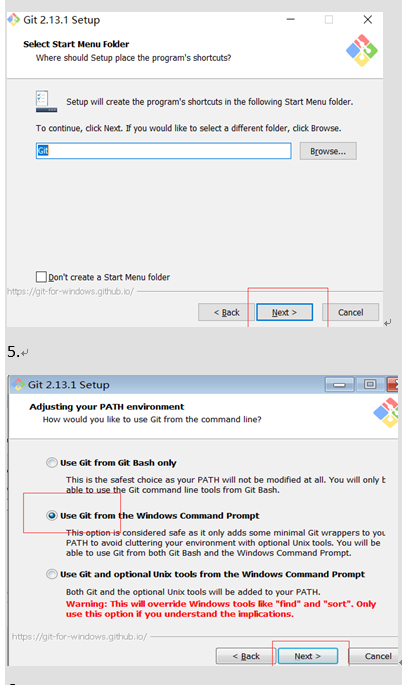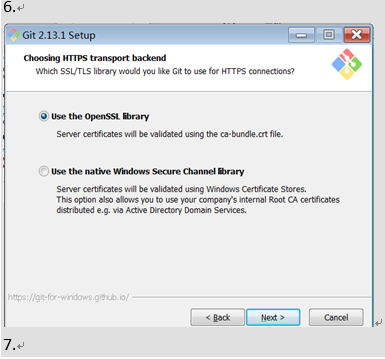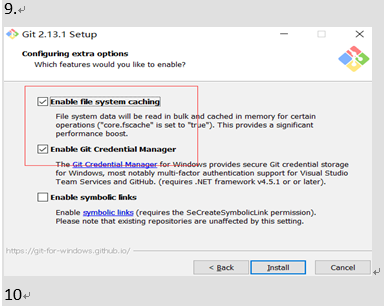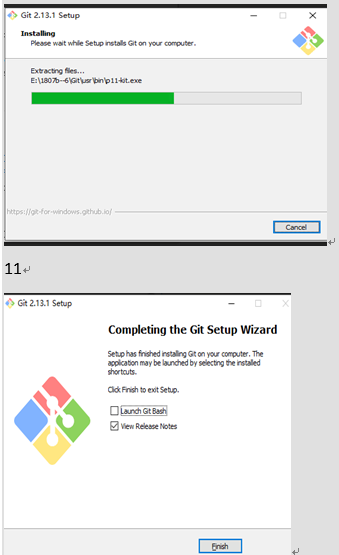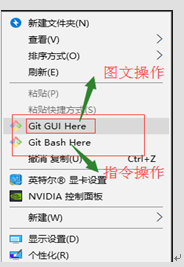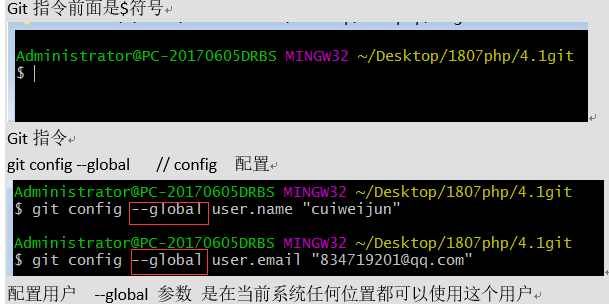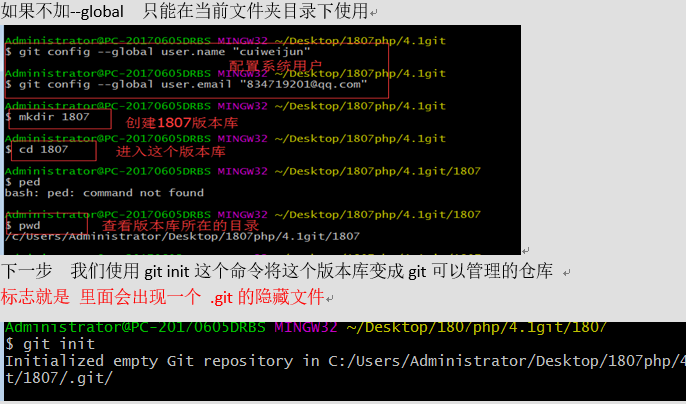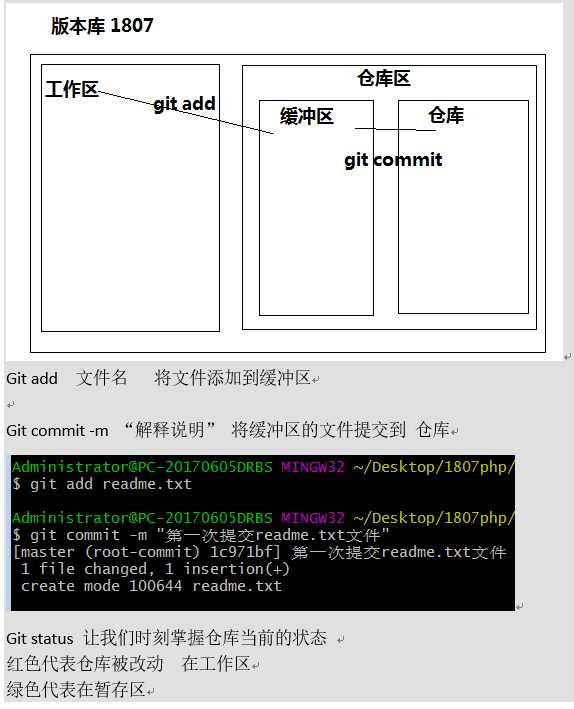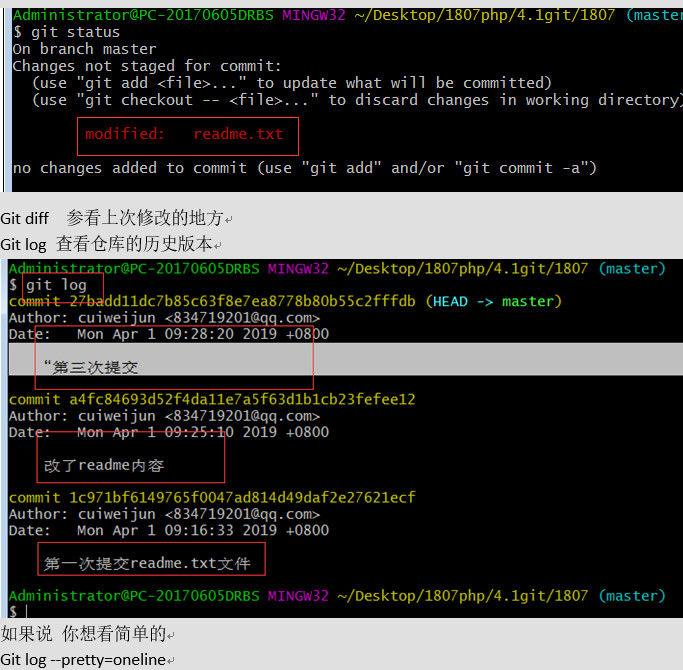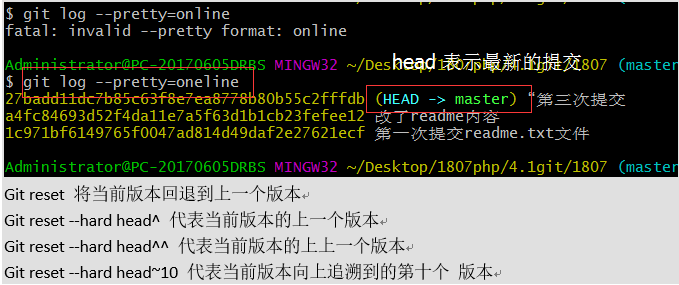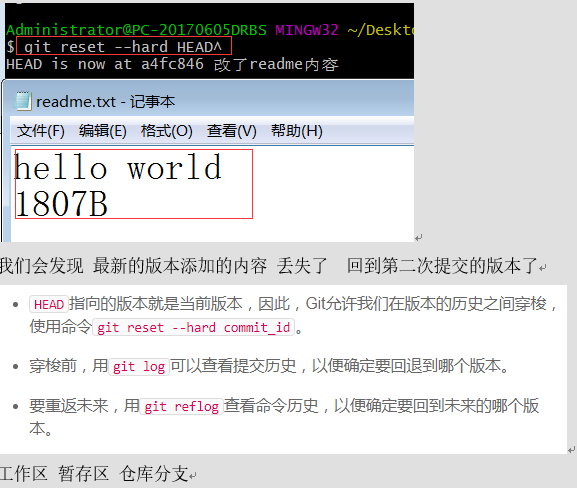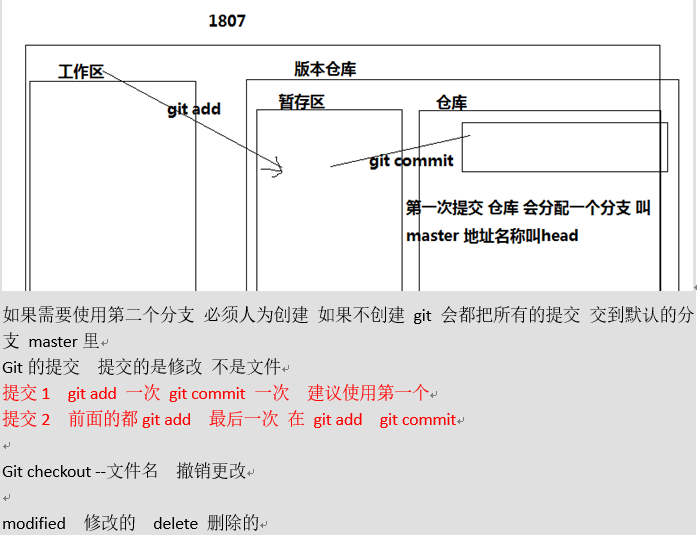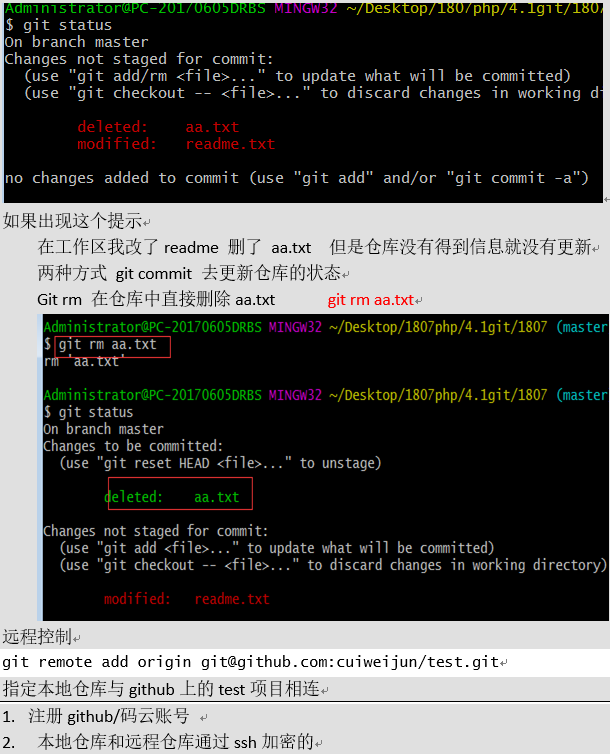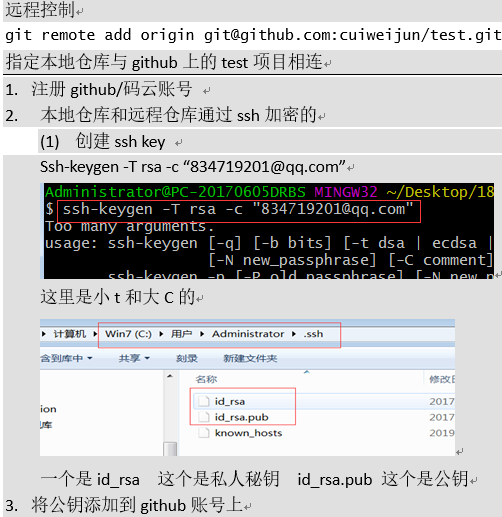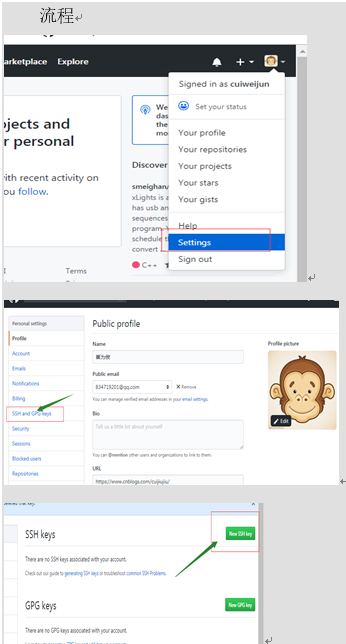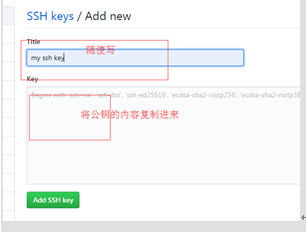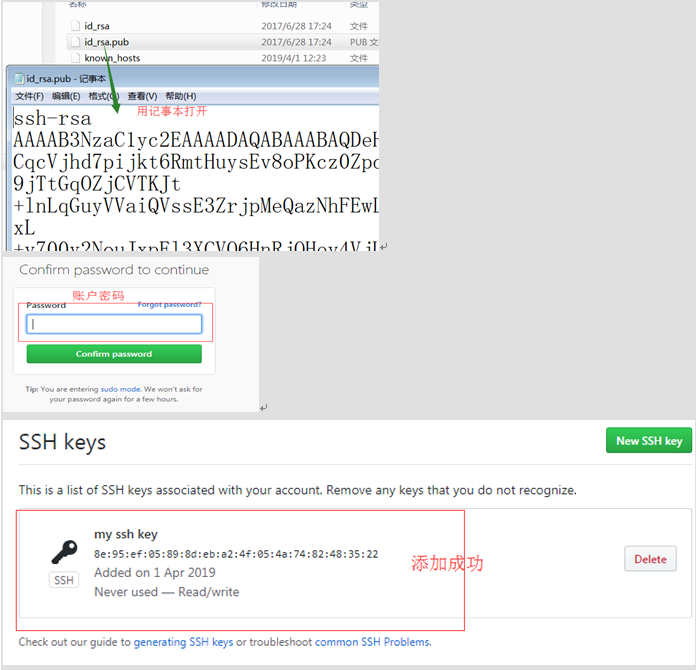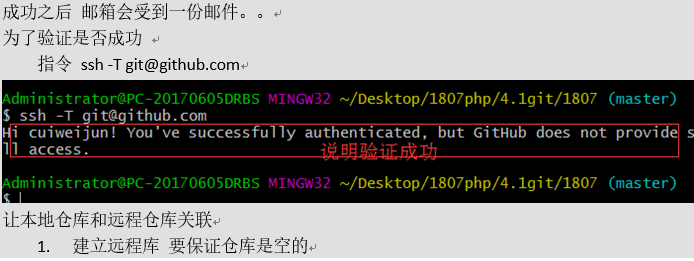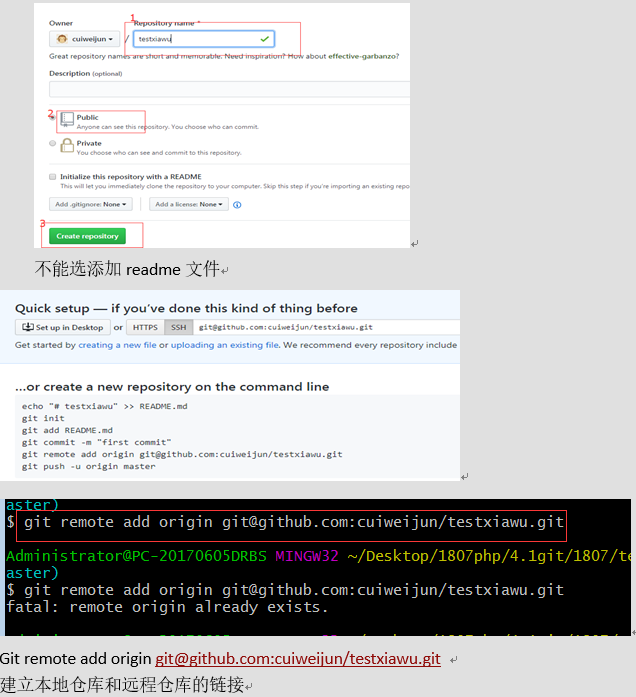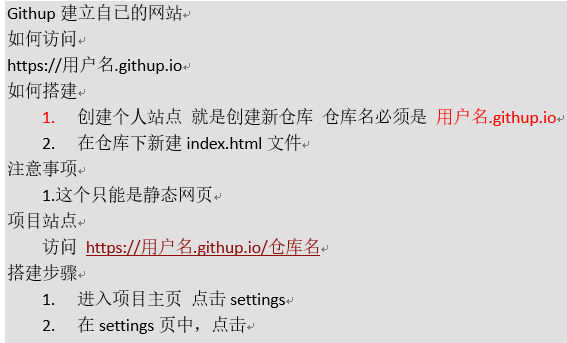git命令
git指令 (git为一个关键字)
git 不同的是提交的修改,而不是文件
画图理解git:
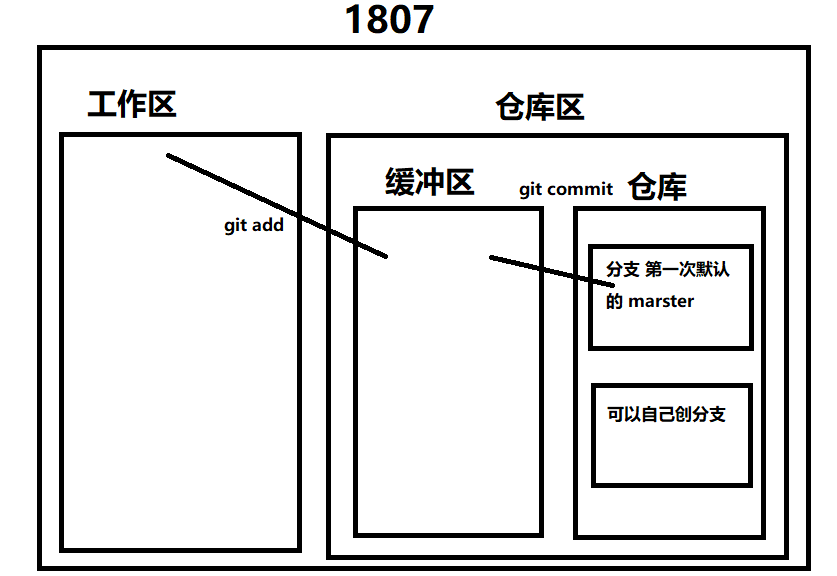
git config --global (是指当前系统的任何位置,不加--global的话,也不错,但只表示当前位置,建议加上)
git config --global user.name "名字" (名字最好与GitHub的用户名保持一致) 创建git用户名
git config --global user.email "邮箱" (邮箱最好与GitHub的邮箱保持一致) 创建git邮箱
git mkdir 1807 创建1807版本库
cd .. 返回上一级目录
cd 1807 进入1807版本库
git add 文件名 将文件添加至缓冲区
git commit -m "解释说明" 将缓冲区的文件提交到仓库
git status 时刻掌握仓库的当前状态
如果文件为红色 说明文件被改动 在工作区
如果文件是绿色 说明没被改动 在缓存区
git diff 查看你修改了什么东西 (红色方块后面就是你修改的东西)
git log 查看仓库的历史版本( 每次更改内容显示一段,不好看)
git log --pretty=oneline (让每次更改的内容显示一行 其中带head 表示最新的提交)
git reset 返回当前版本的上一个版本
git reset --hard head^ 代表当前版本的上一个版本
git reset --hard head^^ 代表上上个版本
git reset --hard head~10 代表当前版本向上追溯的第十个版本(从后往前)
cat 文件名 查看里面的内容 (最新的)
git rm 文件名 删除文件名
git checkout --readme.txt 可以丢弃工作区的修改
!下面为重要的内容 用于与GitHub的远程控制;
ssh-keygen -t rsa -C "邮箱" 添加密钥,和公钥,放在GitHub的公钥上,保证远程添加
ssh -T git@github.com 验证是否成功
git remote add origin git@github.com:shangjun6/testxiawu.git (testxiawu 必须在这个文件下进行操作)
git push -u origin master 除了第一次可以传-u参数 后面都不需要 只需要(git push origin master) 远程上传
git clone "github上的克隆下载的地址" 在一个文件夹下,克隆github传的内容;
git安装及命令用法
git安装流程
https://git-scm.com/download/win (官网下载)
git安装步骤
1.双击安装包
图文解释: